
Korzystanie z personalizacji
Czy kiedykolwiek wystąpiły następujące sytuacje?
Częste konfigurowanie tej samej kombinacji ustawień
Urządzenie ma funkcję personalizacji, która umożliwia rejestrację ustawień dla każdego użytkownika przy użyciu osobistego zarządzania uwierzytelnianiem. Przykładowo początkowy ekran po zalogowaniu można ustawić na ekran podstawowych funkcji Dos. do zapisa. plików.
Dostosowane ustawienia można również zsynchronizować z innymi urządzeniami firmy Canon w tej samej sieci, a następnie używać ich na dowolnym urządzeniu.
Funkcja personalizacji pomaga zwiększyć możliwości obsługi i bezpieczeństwo, a także obniżyć koszty.
Dostosowane ustawienia można również zsynchronizować z innymi urządzeniami firmy Canon w tej samej sieci, a następnie używać ich na dowolnym urządzeniu.
Funkcja personalizacji pomaga zwiększyć możliwości obsługi i bezpieczeństwo, a także obniżyć koszty.
 |
Użytkownik musi być w stanie korzystać z funkcji osobistego uwierzytelniania w celu korzystania z personalizacji. Aby uzyskać informacje na temat uwierzytelniania osobistego, skontaktuj się z administratorem urządzenia. Zarządzanie użytkownikami Ustawienia spersonalizowane dla każdego użytkownika mogą zostać zsynchronizowane z innymi urządzeniami firmy Canon w tej samej sieci i być używane na wszystkich zsynchronizowanych komputerach. Synchronizacja ustawień wielu drukarek wielofunkcyjnych firmy Canon Aby uzyskać szczegółowe informacje na temat ustawień, które można spersonalizować, patrz Lista elementów, które można spersonalizować. |
Personalizacja ekranu
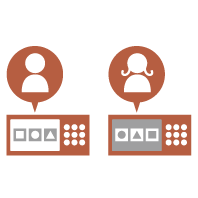 | 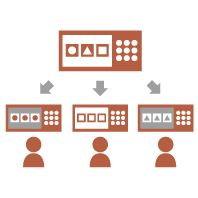 | 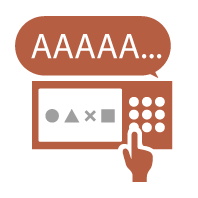 | ||
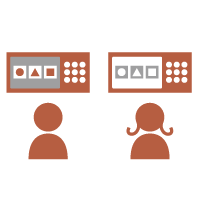 | ||||
Personalizacja ustawień
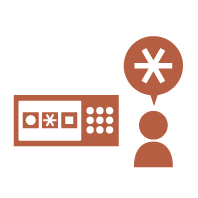 | 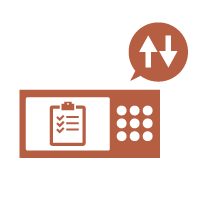 | 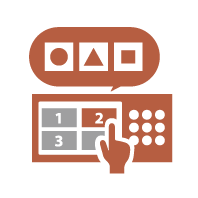 | ||
Personalizacja ekranu
Zmiana języka wyświetlania dla każdego użytkownika (Przełączanie Języka/Klawiatury)
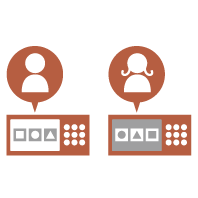 | Język ekranu można zmienić tak, aby odpowiadał każdemu użytkownikowi. Na przykład urządzenie może wyświetlać ekran w języku angielskim dla określonego użytkownika, a następnie przełączyć język wyświetlania na francuski, gdy inny użytkownik się zaloguje. Układ klawiatury na ekranie dotykowym można również zmienić. |
Wyświetlanie często używanego ekranu jako ekranu początkowego (Domyślny ekran po uruchomieniu/wznowieniu / Domyślny ekran (Monitor stanu))
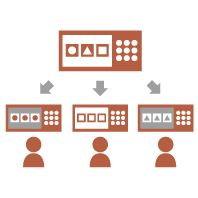 | Ekran wyświetlany po zalogowaniu się i po wyjściu urządzenia z trybu uśpienia można ustawić. Na przykład ekran wyboru miejsca docelowego dla <Dos. do zapisa. plików> oraz ekran <Monitor stanu> do sprawdzania statusu zadania można ustawić jako ekran początkowy. Często używany ekran statusu zadania/dziennika można zarejestrować jako domyślny ekran wyświetlany po naciśnięciu <Monitor stanu>. |
Zapobieganie powtórnemu wprowadzaniu tego samego znaku (Ustawienia Klawisza Powtórzeń)
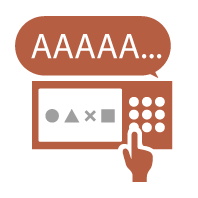 | To ustawienie umożliwia dostosowanie czasu do chwili powtórzenia wprowadzenia tego samego znaku. Na przykład, jeśli naciśniesz i przytrzymasz klawisz <a> przez określony czas, litera „a” zaczyna być wprowadzana wielokrotnie. Można temu zapobiec dla osób, które chcą pracować powoli, dostosowując szybkość reakcji wyświetlacza panelu dotykowego. |
Poprawianie widoczności ekranu (Odwrotne wyświeltanie (Kolor) / Włącz powiększanie ekranu)
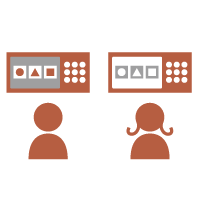 | Ekran można powiększyć lub wyświetlić w odwróconych kolorach. Na przykład kolory ekranu mogą zostać odwrócone, aby ułatwić czytanie użytkownikom mającym problemy z domyślnymi kolorami. Niektóre ekrany można także powiększać lub zmniejszać, rozsuwając lub zsuwając na nich dwa palce. |
Personalizacja ustawień
Określanie często używanych ustawień jako ustawień domyślnych (Zmień ustawienia domyślne)
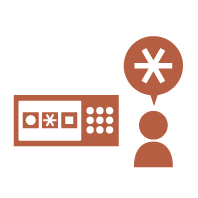 | Często używane ustawienia można ustawić domyślnie, aby wyeliminować konieczność określania ich za każdym razem, gdy użytkownik obsługuje urządzenie. <Zmień ustawienia domyślne> (Dostęp do zapisanych plików) |
Łatwe przeglądanie listy zadań (sortowanie listy zadań)
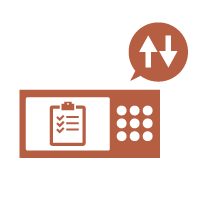 | Lista zadań może być sortowana przy użyciu kolejności nazw, dat itp., aby ułatwić znalezienie żądanego zadania lub dokumentu. Kolejność sortowania zostaje zachowana przy następnym logowaniu użytkownika. |
Włączanie wielu ustawień za pomocą jednego przycisku (<Osobiste>/<Współdzielone>)
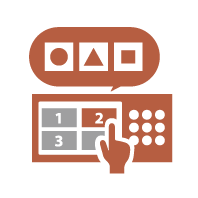 | Przycisków <Osobiste> i <Współdzielone> można użyć, aby wyeliminować konieczność ustawiania tej samej kombinacji ustawień oddzielnie. Po zarejestrowaniu tych ustawień dla przycisku <Współdzielone>, mogą być wygodnie używane przez innych użytkowników. |